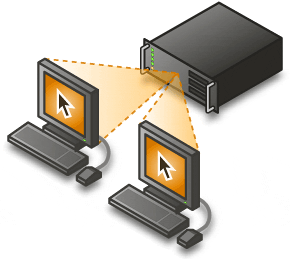 J’ai déjà eu l’occasion de proposer une classification des différents types de virtualisation lors d’un précédent article sur ce blog. Lors de ce précédent article, je m’étais attaché à classifier les solutions de virtualisation de systèmes d’exploitation. Je propose par le biais de cet article de re-préciser cette classification en y intégrant d’autres types de virtualisation et en reprenant en partie le précédent.
J’ai déjà eu l’occasion de proposer une classification des différents types de virtualisation lors d’un précédent article sur ce blog. Lors de ce précédent article, je m’étais attaché à classifier les solutions de virtualisation de systèmes d’exploitation. Je propose par le biais de cet article de re-préciser cette classification en y intégrant d’autres types de virtualisation et en reprenant en partie le précédent.
Tout d’abord, il sera essentiel de s’interroger sur ce que nous allons virtualiser car il est possible de virtualiser bon nombre de composants applicatifs. J’utiliserais le terme de composant applicatif pour désigner tout ce qui n’est pas matériel. Ce terme inclura donc les systèmes d’exploitation en globalité ou en partie aussi bien que les applications spécifiques. Ensuite, je proposerais un arbre de classification complété par rapport à la première version de cet article. Je rappellerais au passage les appellations correspondantes aux différents types de virtualisation.
Note : Cet article a été publié le 28 Octobre dans une version simplifiée sur le blog Virtualisation d’Orange Business ServiceS.
On virtualise quoi ?
Tout d’abord, il est essentiel de se poser la question « Que virtualise-t’on ? ». Il est possible de virtualiser beaucoup de choses de nos jours. Un début de liste comporterait des routeurs, des switchs, des applications, des systèmes d’exploitation, de l’espace disque et ainsi de suite.
Nous allons distinguer trois familles de virtualisation : réseaux, systèmes d’exploitation et processus. Ces trois types constitueront le premier étage de notre arbre de classification.
On virtualise comment ?
Nous avons donc effectué une première discrimination basée sur le composant applicatif que nous allons virtualiser afin d’établir le premier étage de notre arbre de classification. Nous allons ensuite établir le second étage de cet arbre.
Nous allons ensuite associer à chaque composant applicatif les différents types de virtualisation correspondants. En ce qui concerne les systèmes d’exploitation, nous ajouterons une distinction importante qui est la modification ou non du système d’exploitation invité. Un système d’exploitation invité est un système d’exploitation qui s’exécute par dessus une couche de virtualisation spécifique.
Voici donc l’arbre de classification que je propose :

Le premier type de virtualisation présent dans cet arbre est la virtualisation d’équipements réseaux. Il aurait été possible d’inclure la virtualisation de réseaux. Ceci a été exclu de cette classification car il ne s’agit que d’un mécanisme de commutation spécifique. Ce type de virtualisation permet de créer des environnements réseaux spécifiques et cloisonnés de bout en bout. Les solutions existantes dans ce domaine sont les produits Nexus de Cisco et le futur switch virtuel de Citrix.
Dans la catégorie des systèmes d’exploitation, nous avons choisi de distinguer les systèmes d’exploitation modifiées et non modifiées. Les modifications en question sont les modifications du noyau nécessaire à l’exécution du système d’exploitation par dessus une couche de virtualisation spécifique.
La virtualisation de système d’exploitation modifiés est la paravirtualisation. Ce terme a tendance à être utilisé de nombreuses manières différentes. La paravirtualisation est la virtualisation de systèmes d’exploitation dont le noyau a été modifié pour communiquer avec la couche de virtualisation au lieu de communiquer avec le matériel physique. Pour résumer, la système d’exploitation va avoir conscience d’être virtualisé et sera adapté à cet effet. L’ajout de simple drivers spécifique n’implique pas forcément paravirtualisation. Les solutions existantes dans ce domaine sont les produits XenServer de Citrix, xVM de Sun, XenSource voire Hyper-V de Microsoft. VMWare commence à se lancer dans cette technologie prudemment. Si vous souhaitez en savoir plus sur la paravirtualisation, je vous laisse consulter l’article sur la paravirtualisation.
En ce qui concerne les systèmes d’exploitation non-modifiés, nous distinguerons deux types de virtualisation : la virtualisation totale et la virtualisation matériel assistée. La virtualisation totale est la virtualisation « primitive » qui consiste à émuler le matériel physique ainsi que son comportement. Il s’agit de l’approche la plus couteuse mais la plus simple à mettre en oeuvre. La virtualisation matériel assisté est une extension du principe de virtualisation totale. Cette extension se matérialise par l’utilisation des extensions processeur spécifiques à la virtualisation (AMD-V et Intel-VT). Ces extensions permettent d’accélérer la virtualisation par différents mécanismes. Les solutions utilisant cette technologie sont VMWare, Virtualbox de Sun, Virtual PC de Microsoft, QEMU et bien d’autres.
Au niveau de la virtualisation de processus, nous retrouvons deux types de virtualisation : la virtualisation au niveau du système d’exploitation et la virtualisation d’application. La virtualisation au niveau du système d’exploitation consiste à faire croire à plusieurs jeux de processus qu’ils s’exécutent dans différents systèmes d’exploitation alors que ce n’est pas le cas. Les solutions utilisant cette technique sont les zones Solaris, les chroot Linux, les jails BSD, OpenVZ et bien d’autres. La virtualisation d’application consiste à livrer des applications non installées sur un poste par un serveur. Les solutions utilisant cette technique sont XenApp de Citrix ou VMWare Thinapp.
Au final, je pense que cette classification est plus complète que la précédente que j’avais eu l’occasion de présenter. Elle inclut notamment la virtualisation d’application et la virtualisation d’équipements réseaux. Cette classification reste une proposition et il est tout à fait possible de proposer une classification sous un autre angle.
 Dans un précédent billet, nous avons vu l
Dans un précédent billet, nous avons vu l Je vais faire une petite parenthèse dans ce billet sur la commande ping. Vous allez me dire que vous connaissez déjà bien la commande ping, ce dont je ne doute pas. Elle sert habituellement à vérifier la connectivité réseau d’une machine sur un réseau ou à travers plusieurs réseaux. Mais connaissez-vous complètement cette commande ?
Je vais faire une petite parenthèse dans ce billet sur la commande ping. Vous allez me dire que vous connaissez déjà bien la commande ping, ce dont je ne doute pas. Elle sert habituellement à vérifier la connectivité réseau d’une machine sur un réseau ou à travers plusieurs réseaux. Mais connaissez-vous complètement cette commande ?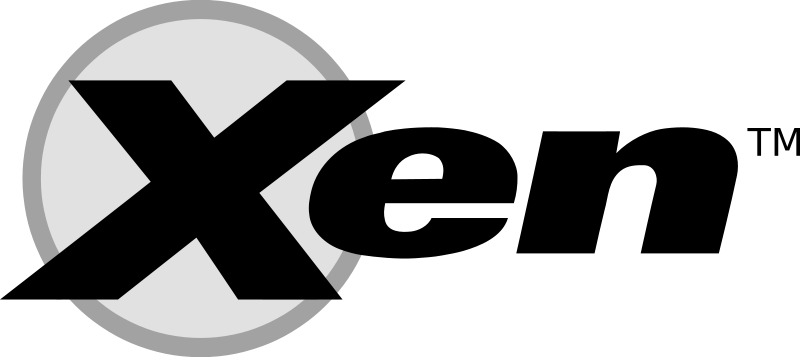 J’ai déjà eu l’occasion de parler de Xen à de multiples reprises sur ce blog. Je n’ai pas tellement eu l’occasion de proposer de tutoriels pratiques par rapport à cet outil. Je cède certes un peu à la facilité mais je pense que ce type de billet peut être utile.
J’ai déjà eu l’occasion de parler de Xen à de multiples reprises sur ce blog. Je n’ai pas tellement eu l’occasion de proposer de tutoriels pratiques par rapport à cet outil. Je cède certes un peu à la facilité mais je pense que ce type de billet peut être utile.



